資訊內(nèi)容
如何安裝jupyter
安裝jupyter的方法:首先打開命令提示符,輸入python;然后執(zhí)行jupyter的安裝命令“pip install jupyter”;**后執(zhí)行jupyter的啟動(dòng)命令“jupyter notebook --ip=0.0.0.0”即可。Jyh少兒編程網(wǎng)-https://www.pxcodes.com
 Jyh少兒編程網(wǎng)-https://www.pxcodes.com
Jyh少兒編程網(wǎng)-https://www.pxcodes.com
本文操作環(huán)境:windows7系統(tǒng)、python3.6.4版,DELL G3電腦。Jyh少兒編程網(wǎng)-https://www.pxcodes.com
打開命令提示符,輸入python,保證python能夠正常運(yùn)行,如下面圖中所示。Jyh少兒編程網(wǎng)-https://www.pxcodes.com
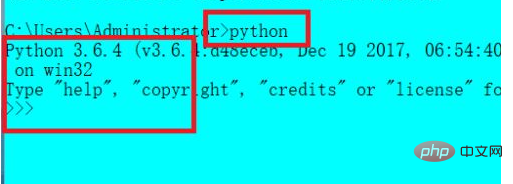 Jyh少兒編程網(wǎng)-https://www.pxcodes.com
Jyh少兒編程網(wǎng)-https://www.pxcodes.com
然后執(zhí)行jupyter的安裝命令:Jyh少兒編程網(wǎng)-https://www.pxcodes.com
pip install jupyterpip會(huì)自動(dòng)下載jupyter對(duì)應(yīng)的依賴,然后安裝完成。如下面第二張圖中所示,比linux版本上安裝的包好像要多一些。Jyh少兒編程網(wǎng)-https://www.pxcodes.com
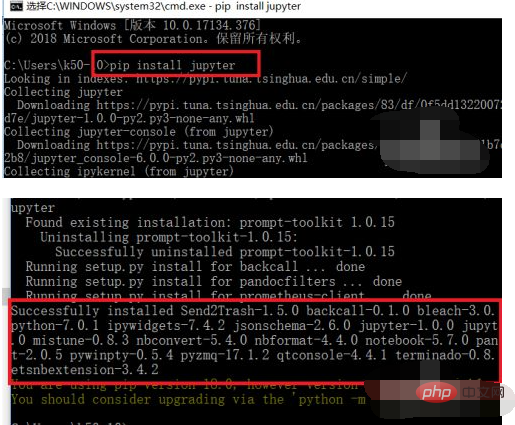 Jyh少兒編程網(wǎng)-https://www.pxcodes.com
Jyh少兒編程網(wǎng)-https://www.pxcodes.com
安裝完成后,執(zhí)行jupyter的啟動(dòng)命令:Jyh少兒編程網(wǎng)-https://www.pxcodes.com
jupyter notebook --ip=0.0.0.0 --port=8000【推薦學(xué)習(xí):python視頻教程】
Jyh少兒編程網(wǎng)-https://www.pxcodes.com
表示監(jiān)聽在所有網(wǎng)卡地址上,監(jiān)聽的端口是8000。Jyh少兒編程網(wǎng)-https://www.pxcodes.com
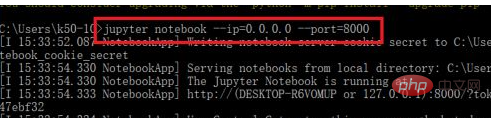 Jyh少兒編程網(wǎng)-https://www.pxcodes.com
Jyh少兒編程網(wǎng)-https://www.pxcodes.com
然后jupyter會(huì)自動(dòng)彈出瀏覽器打開http://0.0.0.0:8000/?token=....這樣一個(gè)地址。但是在windows上和linux上的區(qū)別是,windows中,0.0.0.0這個(gè)地址是個(gè)無效地址,因此無法打開對(duì)應(yīng)的網(wǎng)頁。如下面圖中所示:Jyh少兒編程網(wǎng)-https://www.pxcodes.com
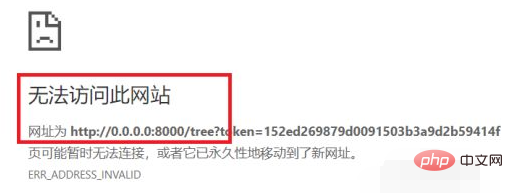 Jyh少兒編程網(wǎng)-https://www.pxcodes.com
Jyh少兒編程網(wǎng)-https://www.pxcodes.com
因此我們需要將0.0.0.0改為127.0.0.1這個(gè)地址,如下面圖中所示:Jyh少兒編程網(wǎng)-https://www.pxcodes.com
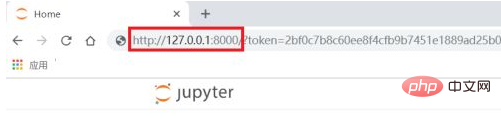 Jyh少兒編程網(wǎng)-https://www.pxcodes.com
Jyh少兒編程網(wǎng)-https://www.pxcodes.com
修改完成后,回車,就會(huì)跳轉(zhuǎn)到j(luò)upyter的首頁,在windows中默認(rèn)的啟動(dòng)路徑是:C:usersadministratorJyh少兒編程網(wǎng)-https://www.pxcodes.com
因此可以看到這個(gè)目錄下所有 子目錄,如下面圖中所示:Jyh少兒編程網(wǎng)-https://www.pxcodes.com
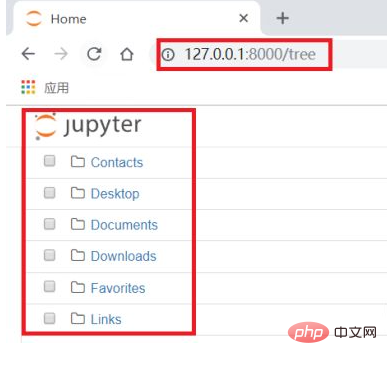 Jyh少兒編程網(wǎng)-https://www.pxcodes.com
Jyh少兒編程網(wǎng)-https://www.pxcodes.com
然后點(diǎn)擊頁面右邊的new按鈕,選擇python3,就會(huì)打開新的項(xiàng)目文件,如下面圖中所示,在項(xiàng)目文件中,就可以直接輸入python語句運(yùn)行。如下面第二張圖中所示,到這里就配置完畢了。Jyh少兒編程網(wǎng)-https://www.pxcodes.com
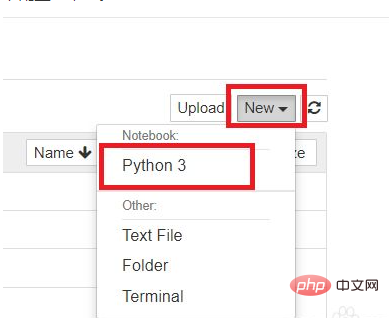 Jyh少兒編程網(wǎng)-https://www.pxcodes.com
Jyh少兒編程網(wǎng)-https://www.pxcodes.com
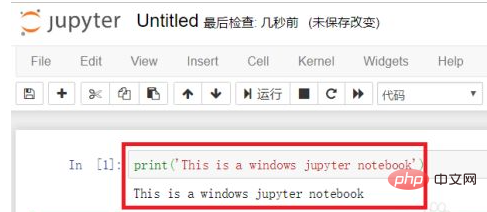
以上就是如何安裝jupyter的詳細(xì)內(nèi)容,更多請(qǐng)關(guān)注少兒編程網(wǎng)其它相關(guān)文章!Jyh少兒編程網(wǎng)-https://www.pxcodes.com

- 上一篇

pycharm如何配置python環(huán)境
簡介pycharm配置python環(huán)境的方法:首先指定可寫的模式,代碼為【f1.write('helloboy!')】;然后關(guān)閉相關(guān)文件即可將緩存中的數(shù)據(jù)寫入到文件中,代碼為【[root@node1~]#helloboy!】。本教程操作環(huán)境:windows7系統(tǒng)、python3.9版,D
- 下一篇
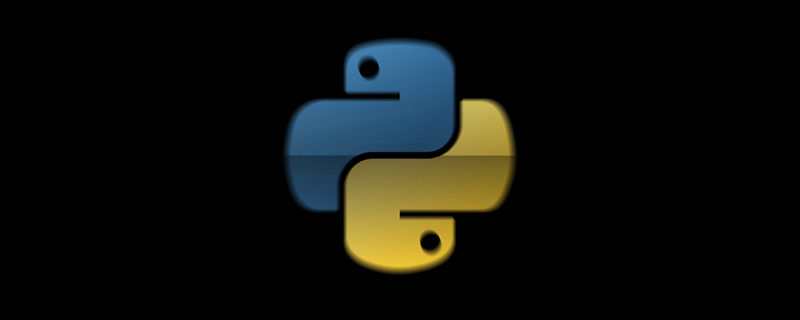
python如何輸出換行
簡介python輸出換行的方法:1、用轉(zhuǎn)義符號(hào)【 】,代碼為【str3=.. 】;2、直接用print輸出一個(gè)空行,代碼為【print(str1);print();print(str2)】。本教程操作環(huán)境:windows7系統(tǒng)、python3.9版,D

